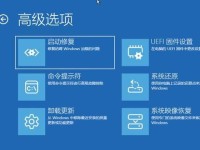在当今数字化时代,电脑已经成为我们生活中不可或缺的工具。然而,有时我们可能会面临一个没有操作系统的全新电脑,这时候该怎么办呢?本文将为您提供一份详细的教程,教您如何从零开始给一个无系统的电脑安装操作系统,让您的电脑焕然一新。
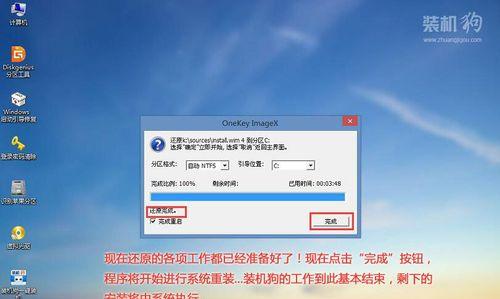
1.准备工作

在开始安装之前,我们需要准备一些必要的工具和软件,包括USB启动盘、操作系统镜像文件、以及一个可用的电脑。这些将是我们完成后续操作的基础。
2.制作启动盘
为了能够将操作系统安装到无系统电脑中,我们首先需要制作一个启动盘。将USB插入可用电脑,并使用专业软件将操作系统镜像文件写入USB中,制作成可启动盘。
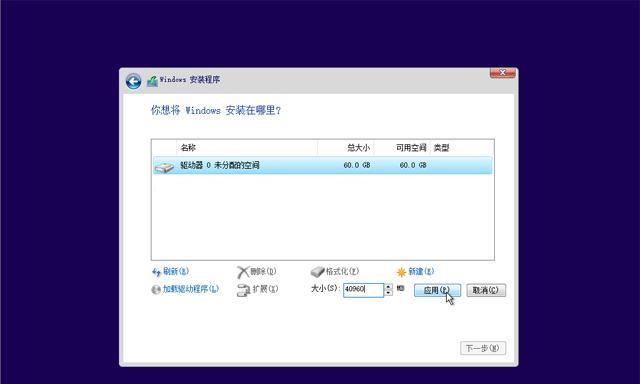
3.设置BIOS
在安装系统之前,我们需要进入电脑的BIOS界面,设置使其能够从USB启动。通过按下特定的按键(通常是F2或Delete键),进入BIOS设置界面,并将启动顺序更改为USB为第一选项。
4.重启电脑
完成BIOS设置后,我们将重启电脑,确保系统会从USB启动盘启动。在重启过程中,按照提示按下任意键来启动USB。
5.进入安装界面
一旦成功从USB启动盘启动,我们将会看到操作系统的安装界面。根据提示,选择安装语言、时区等信息,并点击继续。
6.磁盘分区
在安装界面中,我们需要为电脑硬盘进行分区。根据自身需求和硬盘大小,选择合适的分区方式,并将空间分配给操作系统。
7.安装操作系统
接下来,我们只需点击“安装”按钮,系统将自动开始安装过程。这可能需要一些时间,取决于操作系统的大小和电脑性能。
8.设置个人信息
当操作系统安装完成后,系统将会要求我们设置一些个人信息,如用户名、密码等。请确保输入准确且易于记忆的信息。
9.更新系统
为了保持电脑的安全和性能,我们需要及时更新操作系统。连接网络后,打开系统设置界面,找到更新选项并进行系统更新。
10.安装驱动程序
为了使电脑的硬件能够正常工作,我们需要安装相应的驱动程序。通过访问电脑制造商的官方网站,下载并安装适用于您电脑型号的驱动程序。
11.安装常用软件
除了操作系统和驱动程序外,我们还需要安装一些常用软件,如办公软件、浏览器等。通过访问官方网站或应用商店,下载并安装您需要的软件。
12.防病毒软件安装
为了保护电脑免受病毒和恶意软件的侵害,我们需要安装一个可信赖的防病毒软件。下载并安装一个知名的防病毒软件,并定期更新和扫描您的电脑。
13.设置个性化选项
现在,您的电脑已经完成了基本的配置。您可以根据个人喜好,设置电脑的个性化选项,如壁纸、桌面图标等。
14.数据备份
为了防止数据丢失,我们建议您定期备份重要文件和数据。将数据存储在云端、外部硬盘或其他可靠的媒介上。
15.操作系统快捷键
为了更高效地使用操作系统,我们可以学习一些操作系统的快捷键。这将帮助您更快速地完成各种操作。
通过本文的教程,我们详细介绍了如何给没有操作系统的电脑安装系统。从准备工作、制作启动盘到最后的系统设置和软件安装,您可以按照步骤一步步操作,让您的无系统电脑重获新生。记住,及时更新系统、安装驱动程序和防病毒软件是保持电脑安全和性能的关键。祝您在安装过程中顺利完成,并享受全新电脑带来的便利!